win10笔记本自带安全盾牌
更新时间:2024-06-26 10:10:39作者:xiaoliu
在使用Win10笔记本时,我们可能会注意到屏幕右下角出现了一个小盾牌图标,这是Win10自带的安全盾牌功能,虽然这个功能可以帮助我们保护电脑安全,但有时候可能会觉得这个图标有些碍眼。如何隐藏这个小盾牌图标呢?接下来我们就来看看具体的操作步骤。
具体方法:
1.第一步,打开电脑,点击开始,弹出的界面。我们找到windows系统,点击打开它;
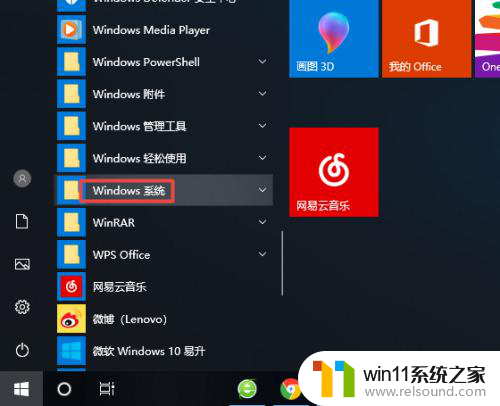
2.第二步,弹出的界面。我们点击控制面板;
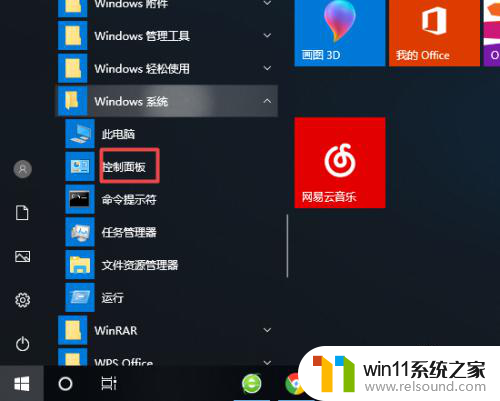
3.第三步,然后我们点击系统和安全;
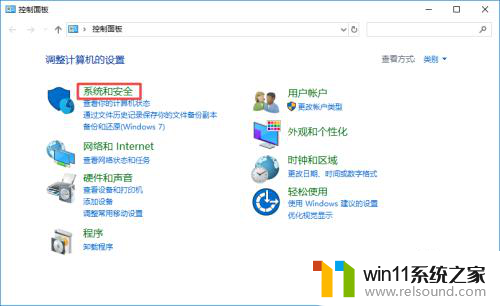
4.第四步,弹出的界面。我们点击更改用户账户控制设置;
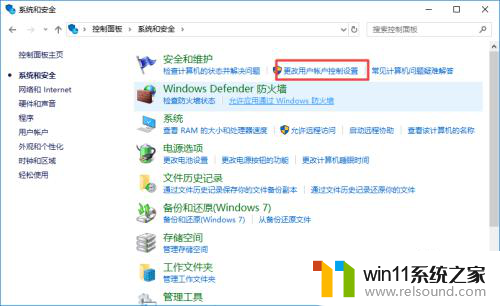
5.
第五步,弹出的界面。我们将滑动按钮滑动到最下方,点击确定按钮,这样就可以去除小盾牌了。
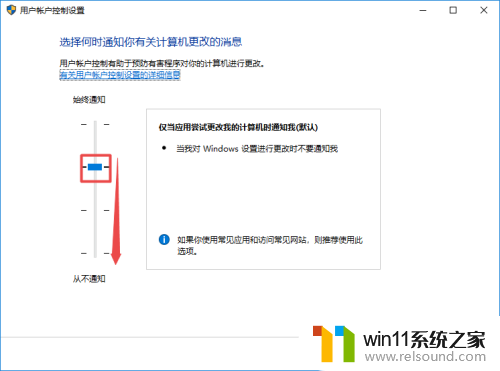
以上就是win10笔记本自带安全盾牌的全部内容,如果遇到这种情况,你可以根据小编的操作来解决,非常简单快速,一步到位。
- 上一篇: win10访问不了win7共享文件夹 网络名不再可用
- 下一篇: 怎样关掉win10输入法
win10笔记本自带安全盾牌相关教程
- 苹果笔记本怎么卸载win10系统 如何把苹果笔记本的win10卸掉
- win10笔记本手势操作
- win10不安全连接怎么设置为安全
- win10自带远程唤醒软件
- win10怎么才能将浏览过的记录不自动保存
- 怎样禁止win10系统更新 怎么取消win10系统自动更新
- windows10怎么定时自动关机 windows10设置自动定时关机方法
- win10无法打开此安装程序包的解决方法 win10无法打开此安装程序包怎么办
- win10更新后声音没了怎么办 win10更新后没声音修复方法
- 苹果双系统win10怎么截图 苹果win10双系统截屏教程
- win10怎么以兼容模式运行程序
- win10没有wlan连接选项
- 怎么检查win10是不是企业版
- win10无法打开gpedit.msc
- win10经典开始菜单设置
- win10系统修改字体
win10系统教程推荐